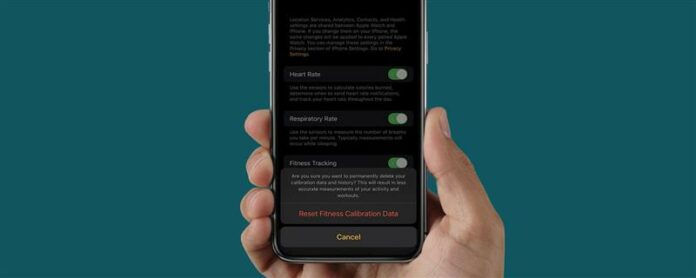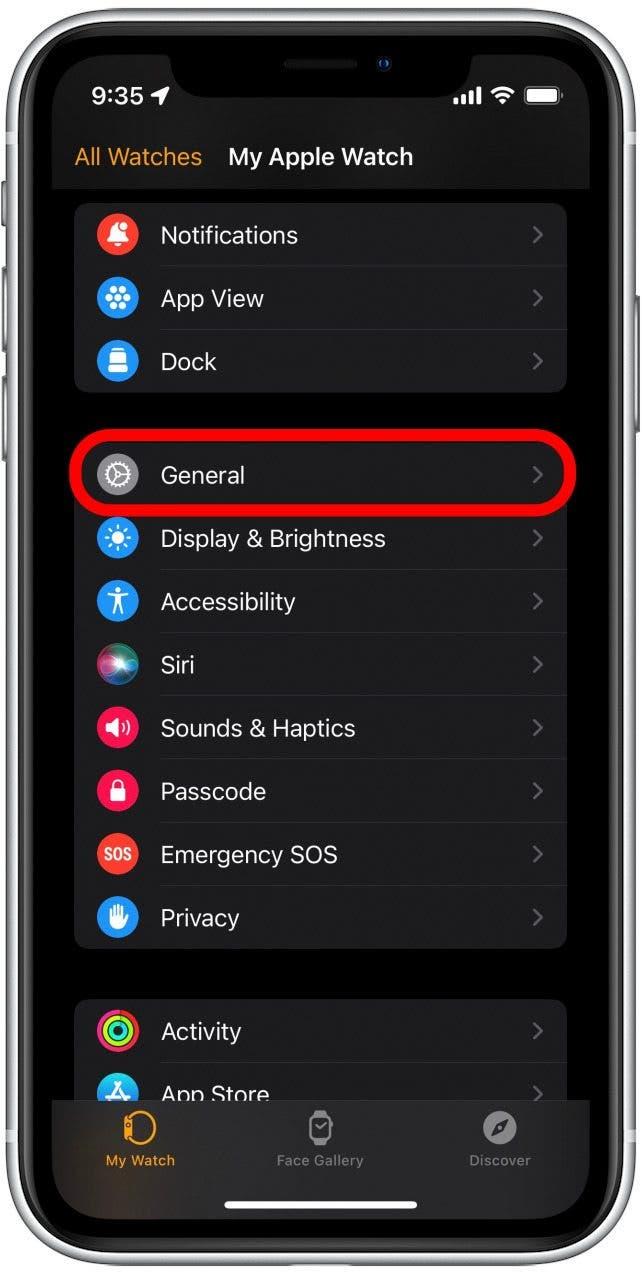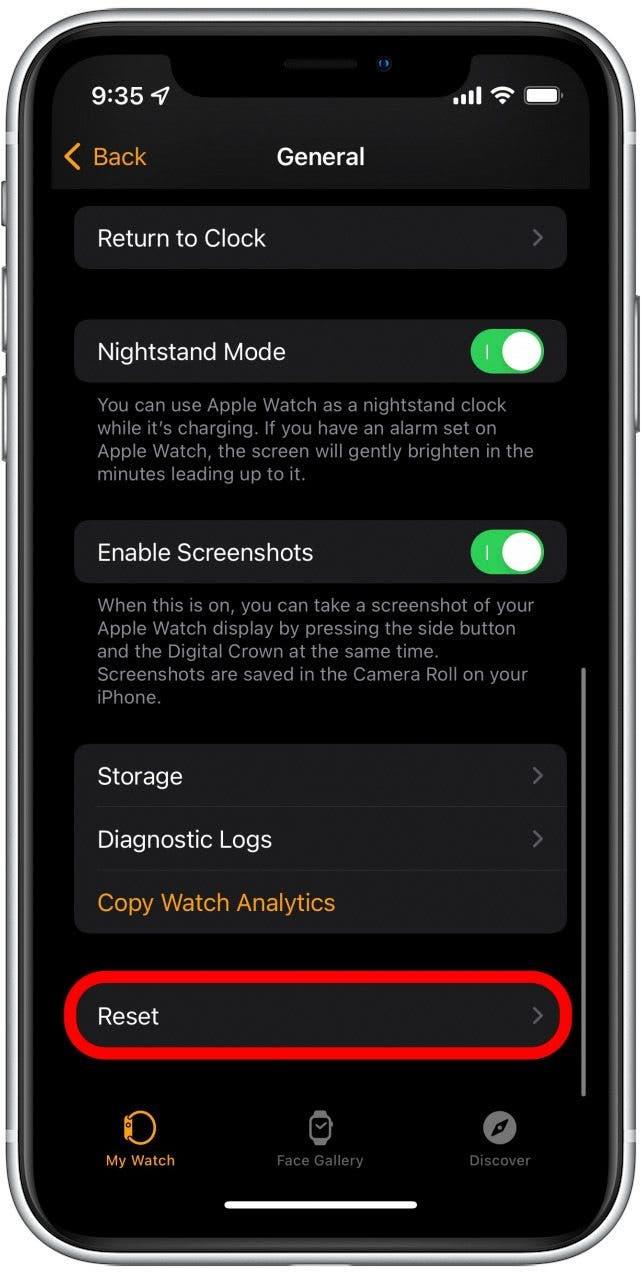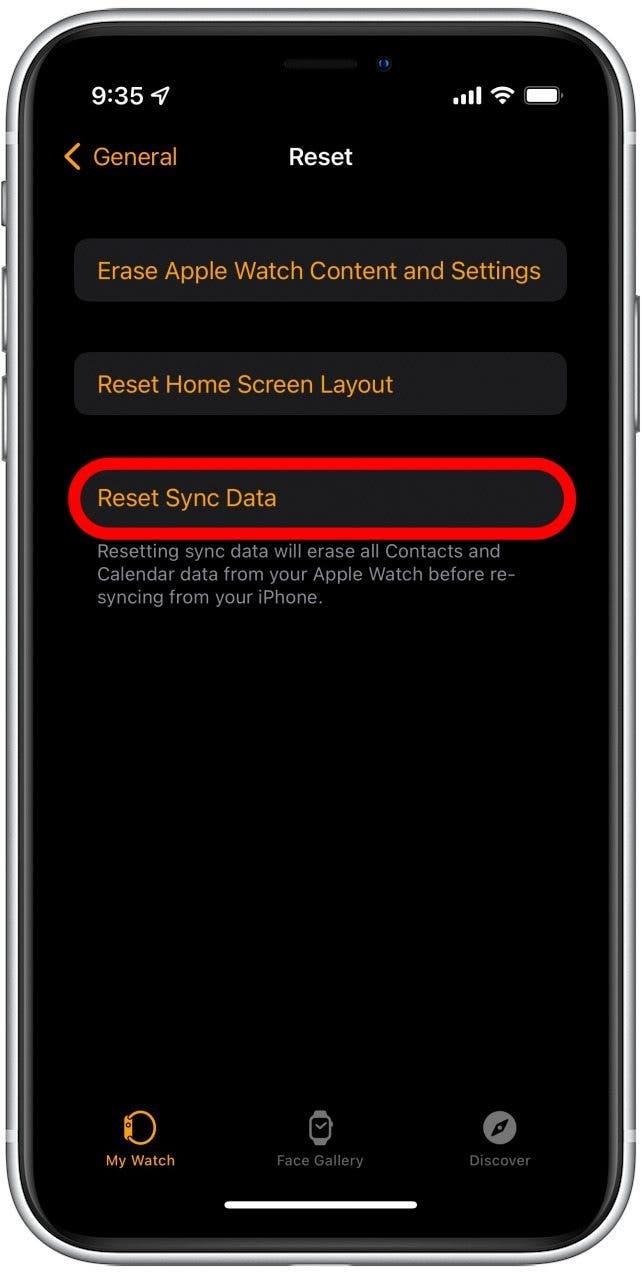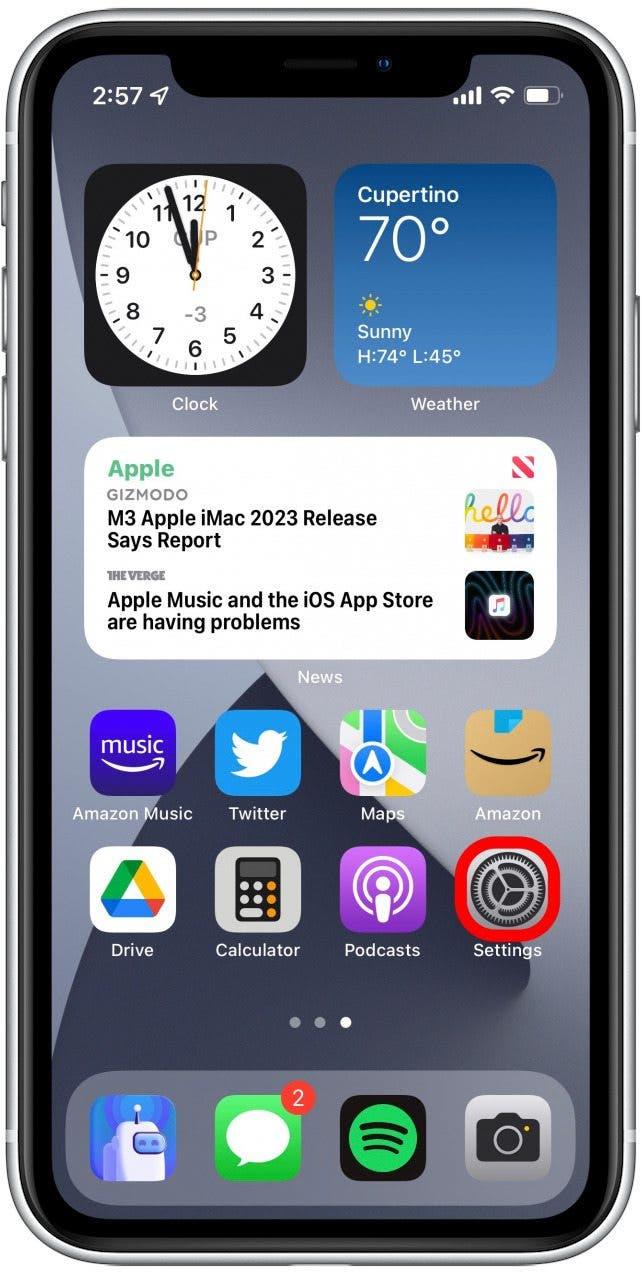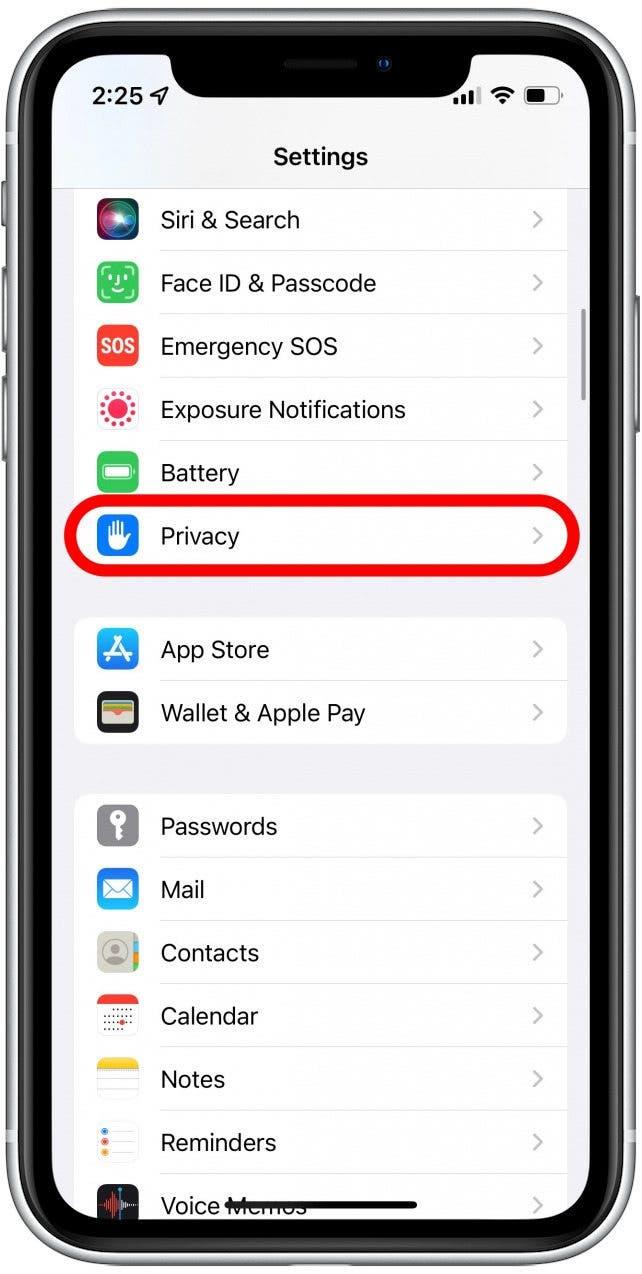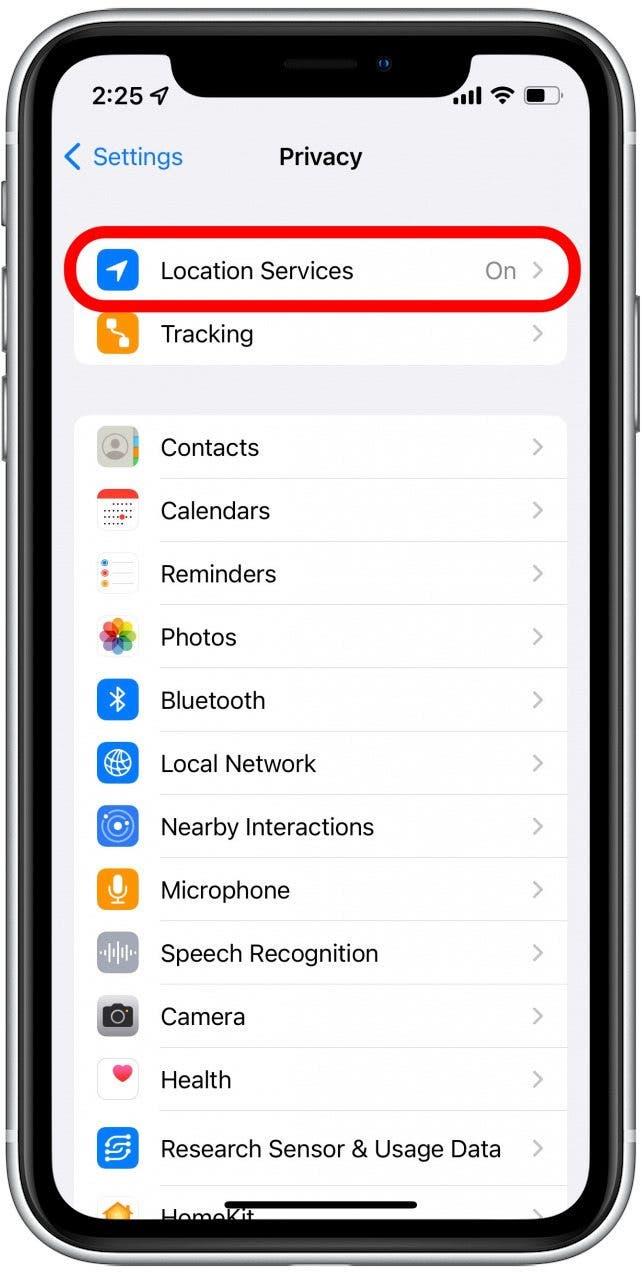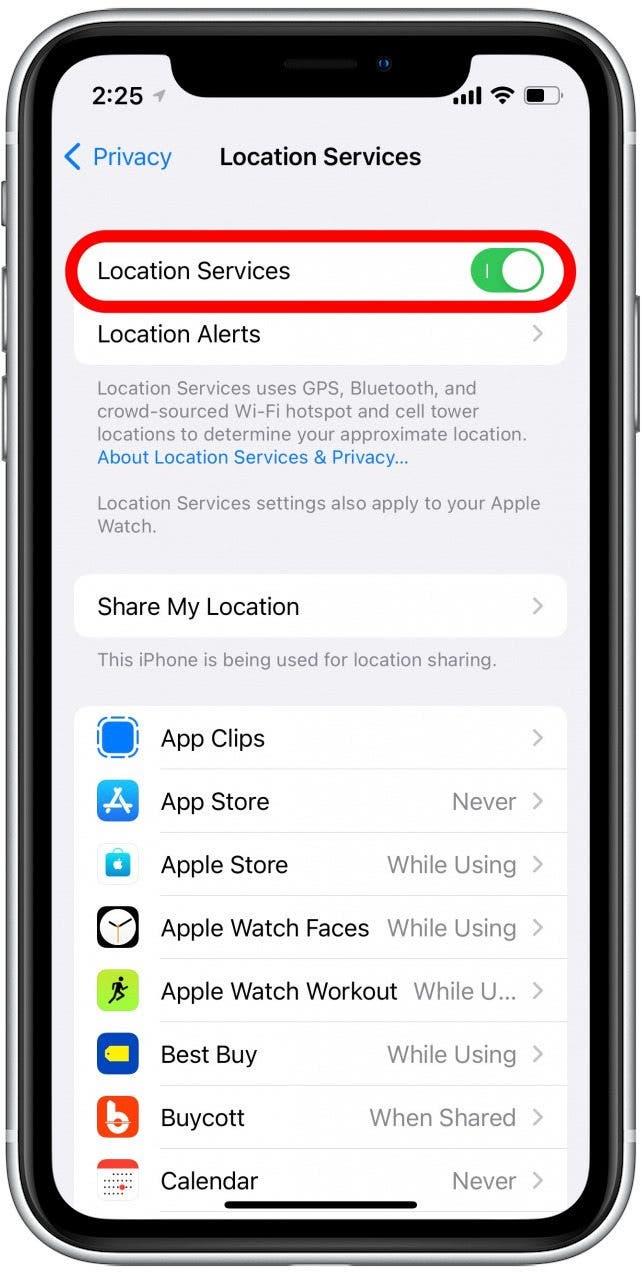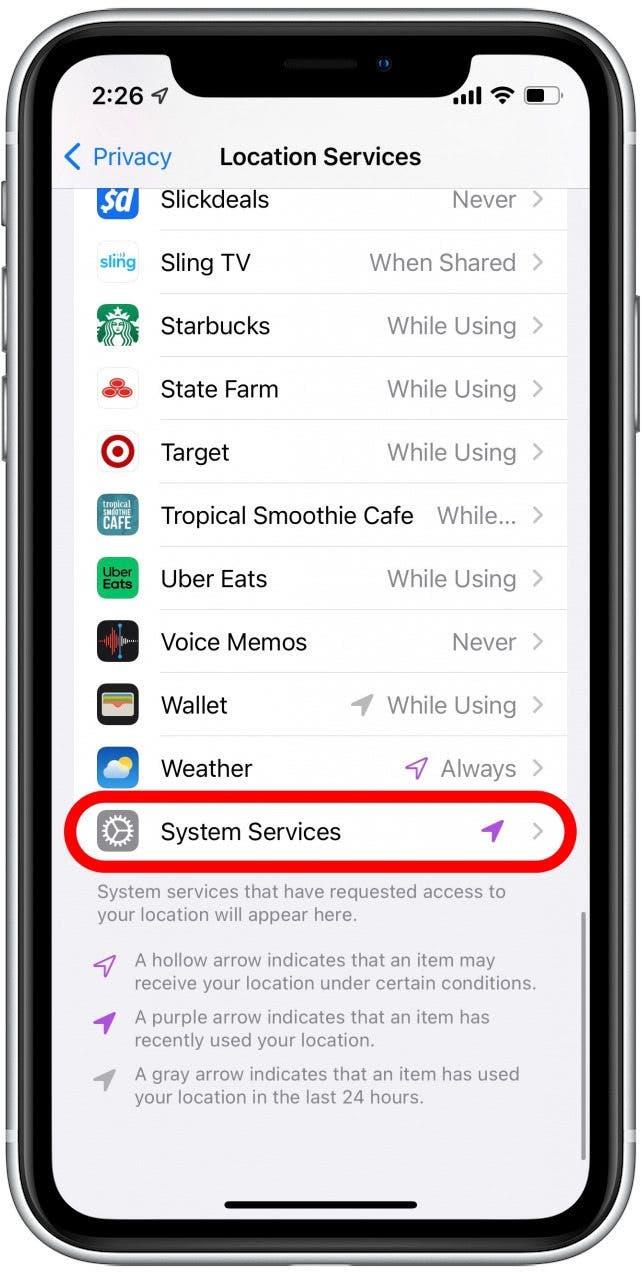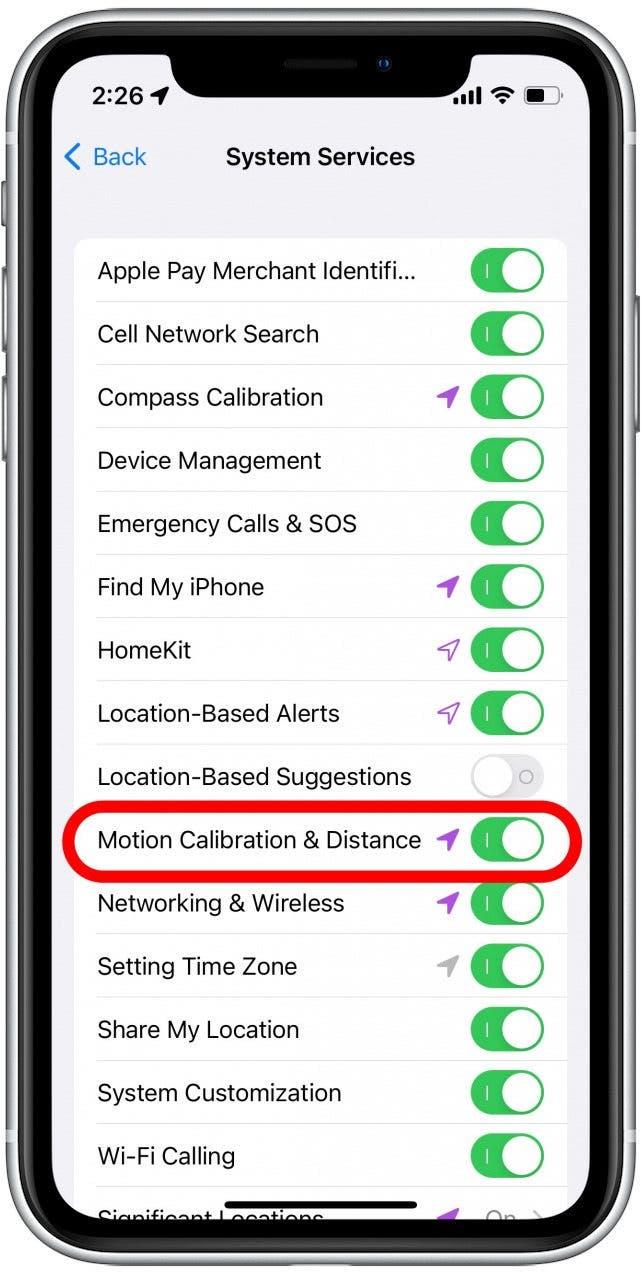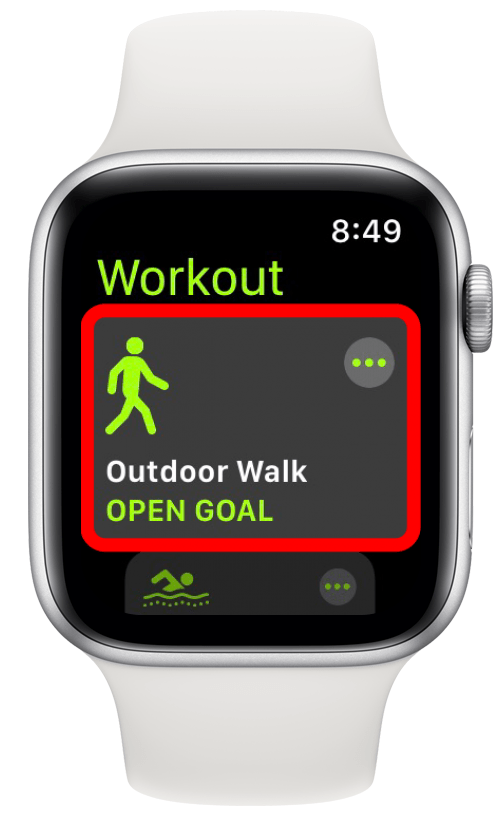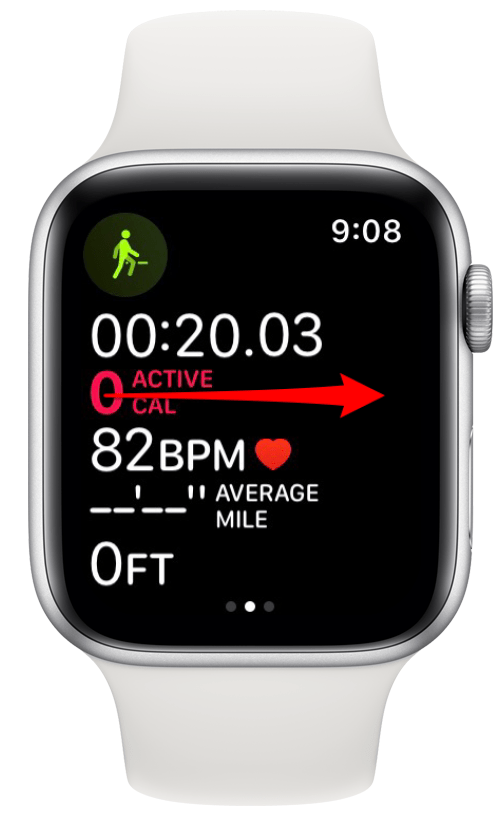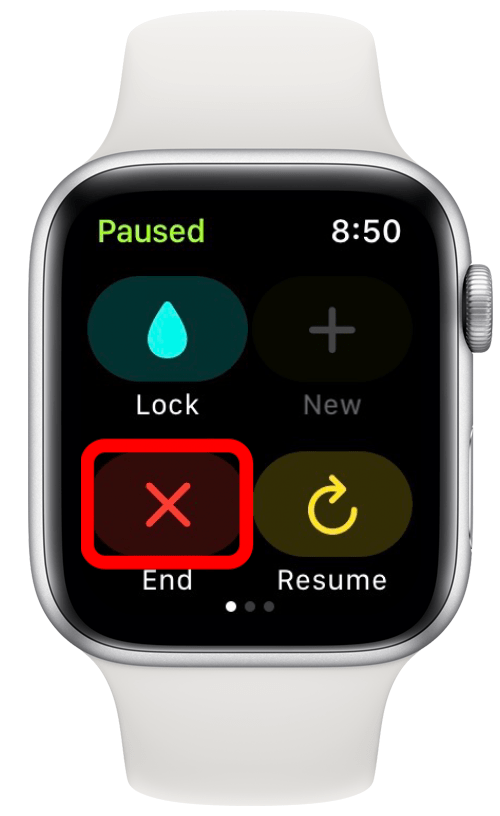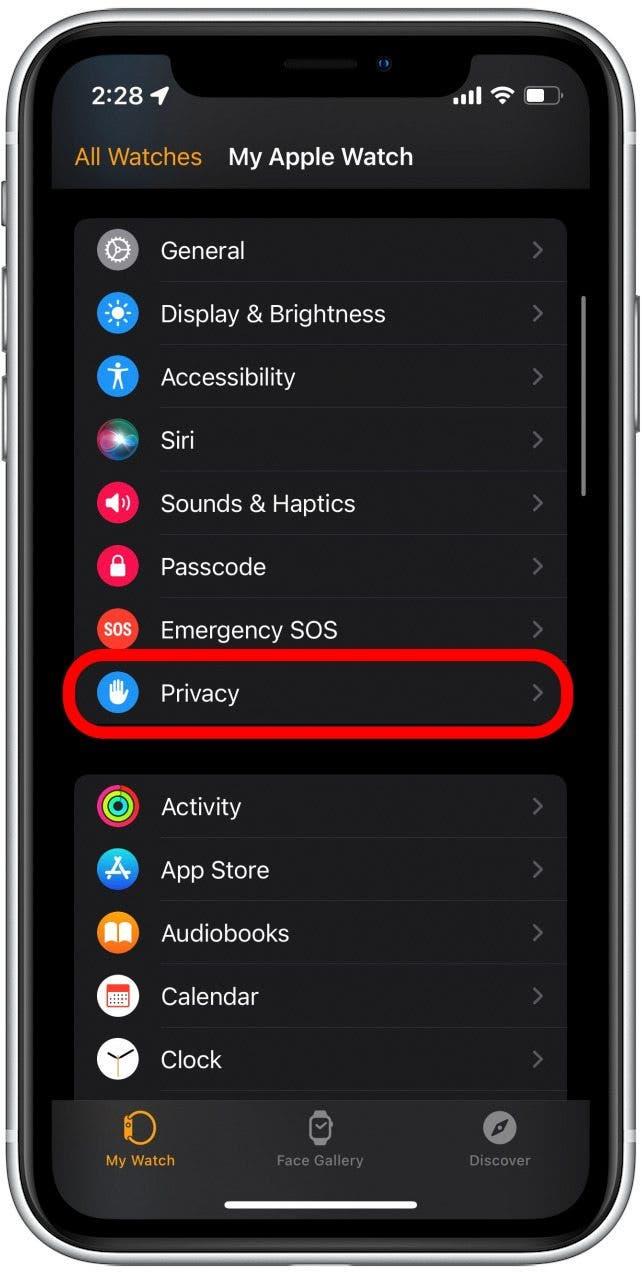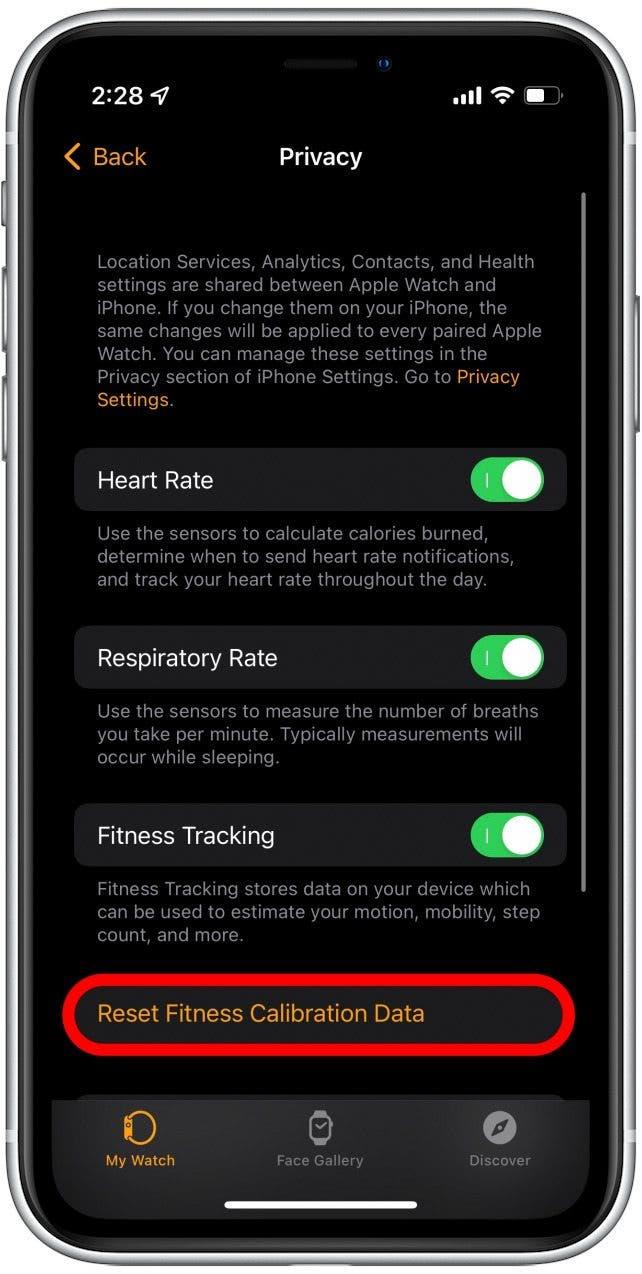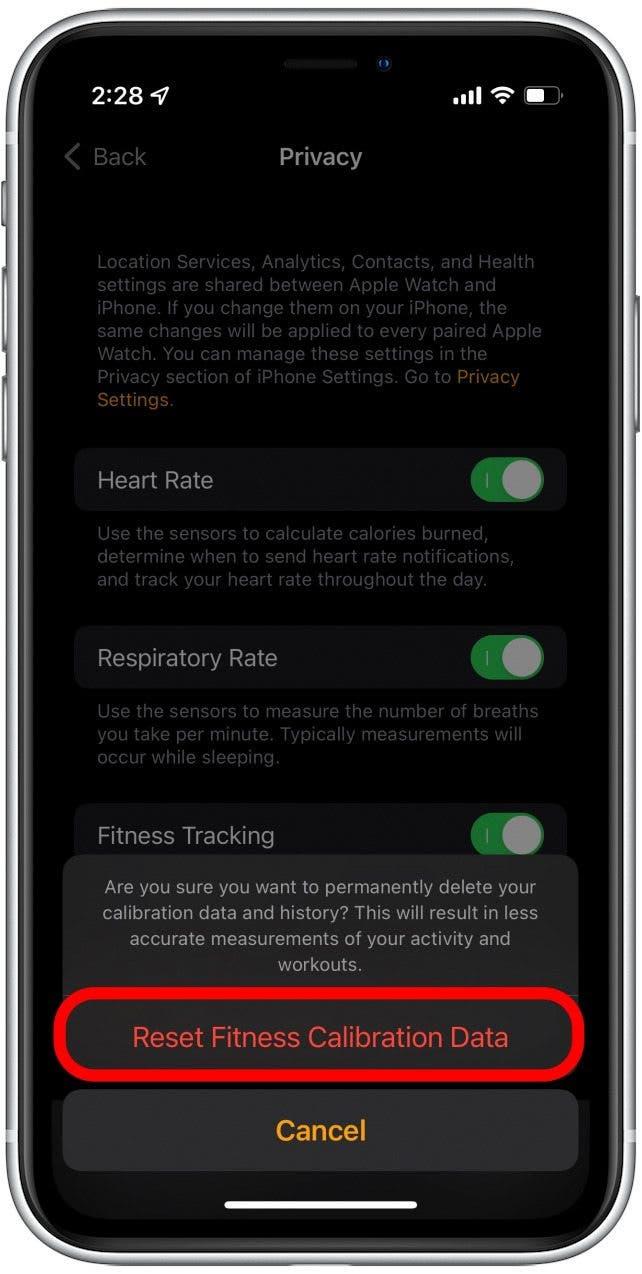Apple Watch este un gadget cu multe capacități, dar cea mai atractivă caracteristică a fost întotdeauna utilizarea sa ca dispozitiv de fitness. Îți poate urmări pașii și antrenamentele, îți poate înregistra ritmul cardiac și poate calcula caloriile pe care le arzi pe parcursul zilei. Cu toate acestea, dacă descoperiți că Apple Watch nu numără pași sau urmăriți activitatea dvs. în mod corespunzător, suntem aici pentru a vă ajuta!
Sari la:
- Primii pași pentru depanarea Apple Watch fără a număra pași
- Diagnosticarea de ce Apple Watch nu urmărește activitatea
Primii pași pentru depanarea Apple Watch fără a număra pași
- Încercați să reporniți ambele dispozitive. Pe un iPhone, apăsați și rețineți atât butonul de pornire, cât și butonul de volum. Pe Apple Watch, apăsați și țineți apăsat butonul lateral.
- Verificați dacă ambele dispozitive sunt încă conectate. Pe Apple Watch, glisați pe fața ceasului pentru a ridica centrul de control. O pictogramă iPhone verde indică faptul că conexiunea este bună. O pictogramă iPhone roșie cu o tăiere prin ea indică faptul că dispozitivele sunt deconectate.
- Confirmați că iPhone -ul dvs. are activat Bluetooth. Apple Watch se conectează la telefon prin Bluetooth, deci dacă conexiunea este dezactivată, este posibil ca Apple Watch să nu se poată sincroniza cu telefonul.
Diagnosticarea de ce Apple Watch nu urmărește activitatea
Dacă corecțiile rapide de mai sus nu au funcționat, mai există câteva opțiuni pentru depanarea problemei. Dacă contorul de pas de pe Apple Watch nu funcționează corect, este posibil să întâmpinați o problemă de software, așa că va trebui să încercați să restrângeți cauza.
Fix #1: Resetați datele de sincronizare Apple Watch
Primul lucru pe care doriți să îl încercați este resetarea datelor de sincronizare ale Apple Watch. Acest lucru se poate face în aplicația de vizionare de pe iPhone.
- Deschideți aplicația Watch pe iPhone.

- Atingeți General .

- Derulați în jos și atingeți reset .

- Atingeți resetați datele de sincronizare .

Acest lucru obligă în esență telefonul și Apple Watch să se sincronizeze. Dacă vedeți un pas inexact pe telefonul dvs., problema ar putea fi pur și simplu că iPhone -ul dvs. nu este sincronizat cu datele dvs. Apple Watch. Acum, verificați dacă pașii și activitatea dvs. sunt înregistrate corect.
Fix #2: Calibrează -ți Apple Watch
Dacă soluția de mai sus nu a funcționat, este timpul să încercați să re-calibrați Apple Watch. Acest proces presupune să faci o plimbare (sau să alergi) cu Apple Watch. Dacă Apple Watch nu are GPS încorporat, asigurați-vă că vă aduceți iPhone-ul, astfel încât să vă poată înregistra antrenamentul cu exactitate. Pentru mai multe sfaturi Apple Watch, înscrieți -vă pentru Sfatul zilei Buletin informativ. Acum, iată cum să vă calibrați Apple Watch:
- Pe iPhone, deschideți aplicația Setări .

- Derulați în jos și atingeți confidențialitate .

- Atingeți Locație Servicii .

- Confirmați că aveți Locația Serviciilor activate.

- Derulați în jos și atingeți Servicii de sistem .

- Dacă nu este deja activat, atingeți calibrarea mișcării și comutarea distanței pentru a o activa.

- Mergeți la plimbare și deschideți aplicația antrenament pe Apple Watch.

- Atingeți Outdoor Walk (sau Outdoor Run , dacă preferați să alergați peste mers).

- Mergeți cel puțin 20 de minute și apoi glisați la dreapta.

- Atingeți end .

Apple Watch ar trebui să fie calibrat corespunzător și să numere pașii cu exactitate acum. Cu toate acestea, dacă contorul de pas de pe Apple Watch este încă citit incorect, mai există o soluție pe care o puteți încerca.
Fix #3: Resetați datele de calibrare a fitnessului
Dacă soluțiile de mai sus nu au remediat Apple Watch nu urmărirea activității sau numărarea pașilor cu exactitate, soluția finală este să vă resetați datele de calibrare a fitnessului. Această opțiune va șterge toate datele de fitness colectate anterior. Până când Apple Watch nu va fi re-calibrat, acesta poate provoca și alte neconcordanțe atunci când înregistrați activitatea. Din această cauză, resetarea datelor dvs. de fitness ar trebui să fie ultima dvs. opțiune atunci când încercați să vă reparați Apple Watch fără a număra pașii. După ce finalizați acest proces, asigurați -vă că calibrați Apple Watch urmând pașii din secțiunea anterioară. Iată cum să vă resetați datele de calibrare a fitnessului.
- Deschideți aplicația Watch .

- Atingeți confidențialitate .

- Atingeți Resetați datele de calibrare a fitnessului .

- Atingeți Resetați datele de calibrare a fitnessului pentru a confirma din nou.

Acum, verificați pașii pentru a vedea dacă Apple Watch le contează cu exactitate. Sperăm că pașii și activitatea dvs. vor înregistra acum corect! Cu toate acestea, dacă dispozitivul dvs. încă nu funcționează corect, va trebui să contactați asistență Apple sau vizitați cel mai apropiat magazin Apple pentru asistență suplimentară.